Mengubah Setting File Permissions CHMOD Melalui Cpanel dan FTP. Setelah kita mengenal CHMODE pada posting saya yang lalu,
kini kita coba belajar cara mengubah Setting File Permissions CHMOD
Melalui Cpanel dan FTP. Pertama saya akan membahas cara mengubah melalui
Cpanel. Untuk Cpanel ini saya gunakan CpanelX versi 11 sedangkan yang
melalui FTP saya menggunakan Software File Zilla.
Terima Kasih Telah Mengunjungi Blog Kami ^_^ Jangan Lupa Kembali Ya Dan Ajak teman Kalian !! Salam Admin MasterXana http://MasterXana.blogspot.com
Mengubah Setting File Permissions CHMOD Melalui Cpanel
- Agar dapat mengubah Setting File Permissions CHMOD di Cpanel, kita harus masuk terlebih dahulu pada Cpanel kita
- Arahkan Mouse pada File Manager
- Pilih File yang akan dirubah Setting Permissionsnya
- Pastikan File yang akan dirubah sudah
terblok atau ter seleksi. Selanjutnya kita alihkan perhatian ke atas
tepatnya menu atas. Klik tombol Change Permissions

- Akan Muncul menu dialog Change Permissions seperti gambar dibawah ini
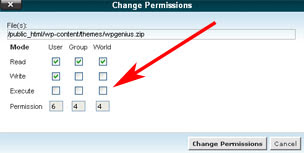
- Ubah Setting CHMOD tersebut sesuai selera anda sebagaimana yang telah dibahas pada posting saya yang lalu yakni “Apakah CHMOD itu dan Apakah Fungsi daripada CHMOD“. Misalkan 777 dan selanjutnya klik tombol Change Permissions.
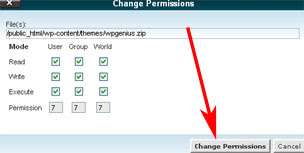
- Maka File tersebut akan berubah menjadi 777
Mengubah Setting File Permissions CHMOD Melalui FTP
- Untuk bisa mengubah melalui FTP, kita membutuhkan sebuah Software. Saya rekomendasikan menggunakan File Zilla yang sangat Familiar digunakan oleh kebanyakan Blogger. Silahkan download terlebih dahulu File Zilla tersebut disini
- Install File Zilla tersebut pada lokal komputer anda
- Jika sudah selesai menginstall, maka buka File Zilla tersebut. Berikut cara penggunaan pertama File Zilla

- untuk Kotak Host, isikan dengan url Host yang memang untuk mengakses FTP yang telah diberikan oleh Cpanel. Misalkan ftp.domainanda.com
- Untuk Username silahkan isikan dengan Username yang anda gunakan untuk login pada Cpanel.
- Password silahkan isikan Password yang anda gunakan untuk login ke Cpanel anda juga.
- Untuk Port silahkan isikan dengan 21
- Selanjutnya klik Quick Connect
- buka Public html di hosting anda melalui File Zilla tersebut
- Pilih File yang akan dirubah setting CHMODnya
- Pastikan sudah terpilah dan klik kanan pada file tersebut. Klik File permissions…
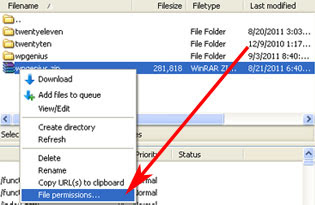
- Maka akan keluar kotak dialog Change file attributes. Ubah Pengaturannya dan jika selesai silahkan klik OK. Nah file tersebut akan berubah juga. Selesai sudah Tutorial kali ini.
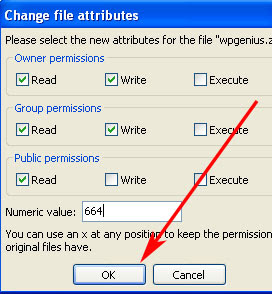
Terimakasih sudah membaca Mengubah Setting File Permissions CHMOD Melalui Cpanel dan FTP
Terima Kasih Telah Mengunjungi Blog Kami ^_^ Jangan Lupa Kembali Ya Dan Ajak teman Kalian !! Salam Admin MasterXana http://MasterXana.blogspot.com
0 comments:
Post a Comment